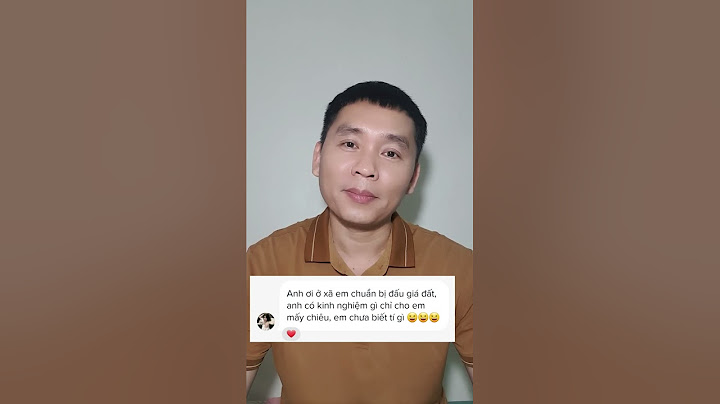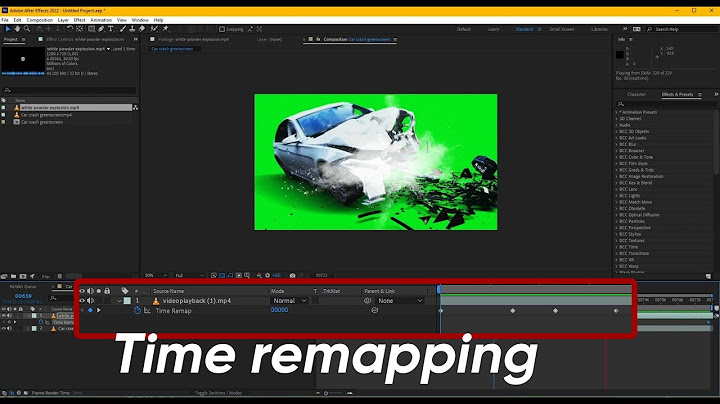Sogou là phần mềm gõ tiếng Trung được sử dụng nhiều nhất hiện nay. Hôm nay, mình sẽ hướng dẫn cách bạn cách cài đặt và sử dụng phần mềm này. Show
1. Hướng dẫn tải và cài đặt SogouBước 1: Truy cập đường dẫn sau để tải phần mềm: https://pinyin.sogou.com. Sau đó ấn vào chữ 立即下载 (bạn nhìn vào mũi tên màu xanh).  Bước 2: Cài đặt phần mềm bằng cách Click (nhấp đúp) vào tệp vừa tải về.  Bước 3: Nhấn vào 立即安装 (cài đặt ngay) để tiếp tục.  Bước 4: Chờ tới khi phần mềm cài đặt hoàn tất. Bỏ tích hết giống như hình.  2. Hướng dẫn sử dụng bộ gõ tiếng Trung sogouĐể sử dụng được phần mềm, trước tiên bạn phải kích hoạt ngôn ngữ vùng. Để thực hiện làm theo bước sau: Bước 1: Mở Control Panel, rồi chọn Change Keyboards or other input methods.  Bước 2: Tùy vào hệ điều hành windows xp, 7, 8, 10… sẽ hơi khác một chút. Chỉ cần hiển thị lên hộp thoại Regeion and Language là được. Nhớ chọn đúng tab Administrative, sau đó ấn Change system locale…  Bước 3: Lựa chọn Chinese (Simplified, PRC) sau đó ấn Oke. Sẽ có thông báo khởi động lại máy tính. Bạn ấn Restart Now để hoàn thành.  Bước 4: Ấn vào chữ EN ở góc phải bên dưới màn hình. Tiếp theo lựa chọn Chinese (Simplified, PRC).  Bước 5: Ấn vào biểu tượng bàn phím và chọn phần mềm Sogou.  Để sử dụng sogou, bạn chỉ cần gõ pinyin ra là được.  Để tắt sogou, sử dụng bàn phím bình thường. Bạn hãy làm theo cách sau.  Hoặc ấn vào CH và chọn EN là được.  3. Tại sao nên sử dụng Sogou
Thông tin khác
Nếu bạn nào chưa cài được phần mềm gõ tiếng Trung Sogou. Hãy bình luận để được giúp đỡ nhé. Ngoài ra, khi máy tính bị lỗi font. Bạn đọc bài viết sau và tải về: Font tiếng Trung hoặc xem các phần mềm tiếng trung khác. Sogou Pinyin là phần mềm hỗ trợ gõ tiếng trung trên máy tính thông dụng nhất hiện này. Qua bài viết dưới đây tôi sẽ hướng dẫn bạn từng bước tải và cài đặt bộ gõ tiếng trung sogou pinyin này như thế nào nhé! Hy vọng sẽ giúp ích cho việc học tiếng trung của bạn. Sogou pinyin là bộ gõ tiếng Trung thông dụng và được ưa thích nhất trên thế giới. Phần mềm này có tể gõ được cả tiếng trung phồn thể lẫn giản thể. Với kho tàng đồ sộ các từ vựng, thành ngữ…vừa qua với hàng triệu lượt download sougo pinyin đang đứng top đầu trong các phần mềm hỗ trợ gõ chữ tiếng Trung. Ngoài ra, bạn có thể gõ từ 7-8 chữ pinyin mà không nhất thiết phải giãn cách dòng. Phần mềm còn phân biệt giữ pinyin tiếng Anh và tiếng Trung cho bạn. Bên cạnh đó, giao diện đẹp, lạ, hấp dẫn với nhiều đề tài không giống nhau đây cũng là một ưu điểm khi sử dụng sogou pinyin. Dù có rất nhiều ưu điểm như vậy nhưng bộ gõ tiếng trung sogou pinyin này hoàn toàn không thu phí nên khi sử dụng hay có quảng cáo kèm theo, hy vọng trong tương lai không xa sogou pinyin sẽ phát hành bản pro trả phí để tắt quảng cáo cho người dùng. Hơn nữa còn đòi hỏi người sử dụng phải nắm bắt và học thuộc làu cách phiên âm tiếng trung pinyin, bạn có thể tham khảo điều này ở đây. Mục lục Hướng cài đặt bộ gõ tiếng trung Sogou Pinyin trên Smart PhoneCài đặt bộ gõ tiếng trung Sogou Pinyin trên IPHONE Bước 1: →Cài Đặt →Cài Đặt chung →Bàn phím (như hình)  Bước 2: Chọn bàn phím ➣ Thêm bàn phím mới (như hình)  Bước 3: Cuối cùng, bạn chọn tiếng tiếng trung phồn thể hay giản thể tùy thuộc vào yêu cầu của bản thân mà chọn bàn phím cho phù hợp. Nên chọn bính âm – querty vì nó rất giống với bàn phím bình thường và máy vi tính, thích hợp để sử dụng hơn. (như hình)  Cài đặt bộ gõ tiếng trung Sogou Pinyin trên điện thoại AndroidVới điện thoại Android mà nói thì có rất nhiều mẫu mã chủng loại khác nhau trên thị trường nên ở đây mình chỉ hướng dẫn các bạn làm trên điện thoại SAM SUNG còn các dòng máy khác các bạn chịu khó xem và làm như mình hướng dẫn nhé! Bước 1: Vào cài đặt → Quản lý chung → Ngôn ngữ bàn phím (như hình)  Bước 2: Chọn bàn phím màn hình→ bàn phím samsung (như hình)  Bước 3: Chọn ngôn ngữ và loại→ quản lý ngôn ngữ nhập (như hình)  Bước 4: Chọn bàn phím và thêm bàn phím mới (như hình)  Cuối cùng bạn chọn 简体中文 và bật lên, như vậy vừa rồi mình đã hướng dẫn bạn cách cài đặt bộ gõ tiếng trung pinyin trên điện thoại smart phone rồi, bây giờ khi sử dụng bạn chỉ cần bấm vào nút space để chuyển đổi ngôn ngữ và gõ pinyin như bình thường. Chúc bạn thành công, nếu bạn gặp khó khăn trong việc cài đặt hãy để lại phản hồi bên dưới để được hỗ trợ nhanh nhất! ➣Xem thêm: Ứng dụng học tiếng trung trên điện thoại Hướng cài đặt bộ gõ tiếng trung Sogou Pinyin trên máy tính laptopBước 1: Truy cập website: https://pinyin.sogou.com/ để download phần mềm → bấm vào ( 立即安装) để tiến hành tải về máy  Bước 2: Bấm vào 立即安装 (cài đặt ngay) để cài đặt  Bước 3: Tiến hành cài đặt đợi phần mềm load hết 100%  Bước 4: Bỏ hết tất cả các tích trong khung đi sau đó chọn tiếp tục cài đặt  Bước 5: Bấm 下一步(N)(Tiếp theo) để tiếp tục tiến hành cài đặt bộ gõ tiếng trung sogou pinyin  Bước 6: Tích chọn vào 2 ô trống trong khung bên dưới và bấm 下一步(N) để tiếp tục cài đặt  Bước 7: Lựa chọn giao diện bạn muốn sử dụng sau đó bấm 下一步(N) để sang bước tiếp theo.  Bước 8: Click chọn nút 下一步(N) để tiếp tục cài đặt (như hình)  Bước 9: Cuối cùng bạn bấm vào nút 完成 (F)để hoàn tất quá trình tải và cài đặt phần mềm bộ gõ tiếng trung sogou pinyin trên máy tính.  Trong khi sử dụng bộ gõ, bạn phải chuyển sang chế độ gõ tiếng Anh, tránh để gõ tiếng Việt khi sử dụng sẽ bị lỗi. Như vậy mình cũng vừa hướng dẫn bạn cài đặt xong phần mềm về máy tính tuy nhiên để sử dụng được thì ngay sau đây mình sẽ hướng dẫn các bạn cách bật và sử dụng để gõ văn bản tiếng trung. ➣Tham khảo thêm: Phần mềm dịch tiếng trung sang tiếng Việt Hướng dẫn sử dụng phần mềm gõ tiếng trung Pinyin Sogou.Đối với máy tính laptop win 10 bạn làm theo hướng dẫn của mình sau đây, Win 7 bạn cũng làm tương tự chỉ chú ý khi chọn ngôn ngữ để gõ bên góc phải dưới cùng màn hình máy tính để chuyển sang gõ tiếng trung bạn nhé! Nếu gặp khó khăn trong quá trình cài đặt và sử dụng bộ gõ tiếng trung sogou pinyin này bạn hãy để lại phản hồi bên dưới mình sẽ dành thời gian hỗ trợ bạn ngay. Bước 1: Bật mục Control Panel và chọn Clock and Region (xem hình)  Bước 2: Click chọn Region (như hình)  Bước 3: Hộp thoại Region hiện nên bạn chọn sang mục Administrative, sau đó bạn click nút chọn Change system locate cụ thể như hình hướng dẫn bên dưới đây:  Bước 4: Cuối cùng bạn chọn Chinese( Simplified China) và click OK. Lúc này sẽ có thông báo Restart mãy tính, bạn tích chọn Restart now để tiến hành khởi động lại máy tính và hoàn tất quy trình cài đặt. Chú ý khi cài đặt xong bên góc phải gần cột wiffi sẽ hiện thị ra bàn phím để bạn chọn, bạn chọn bàn phím tiếng trung và tắt gõ dấu tiếng Việt đi là sẽ sử dụng bình thường. Đừng quên nếu gặp khó khăn thì để lại phản hồi bên dưới mình sẽ hỗ trợ giúp đỡ bạn ngay. |